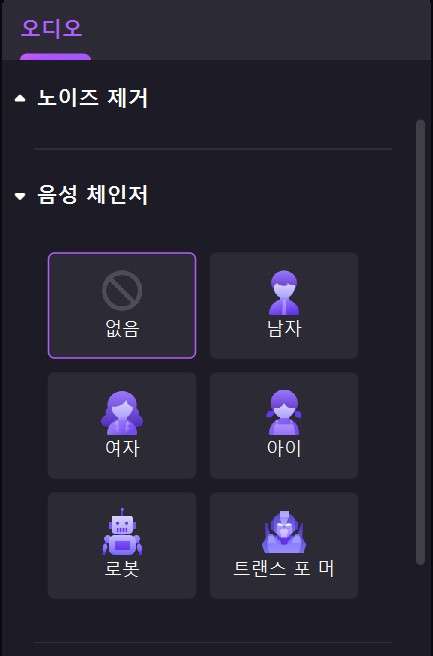사용 안내서
-
비디오 프레젠테이션 (New)
-
DemoCreator 시작하기
-
화면 녹화
-
영상 편집
-
오디오 녹음
-
오디오 편집
-
편집 효과
-
내보내기& 공유
-
단축키
FAQs
오디오 효과
동영상에 적절한 오디오 효과를 추가하면 영상에 재미를 더 할 수 있습니다. "게임오버" 나 마우스 클릭 사운드 등 흔히 들을 수 있는 사운드 효과들을 추가할 수 있습니다.
2분 안에 이런 걸 알려드립니다:
- 사운드 효과 추가 및 제거
- 사운드 효과 조정
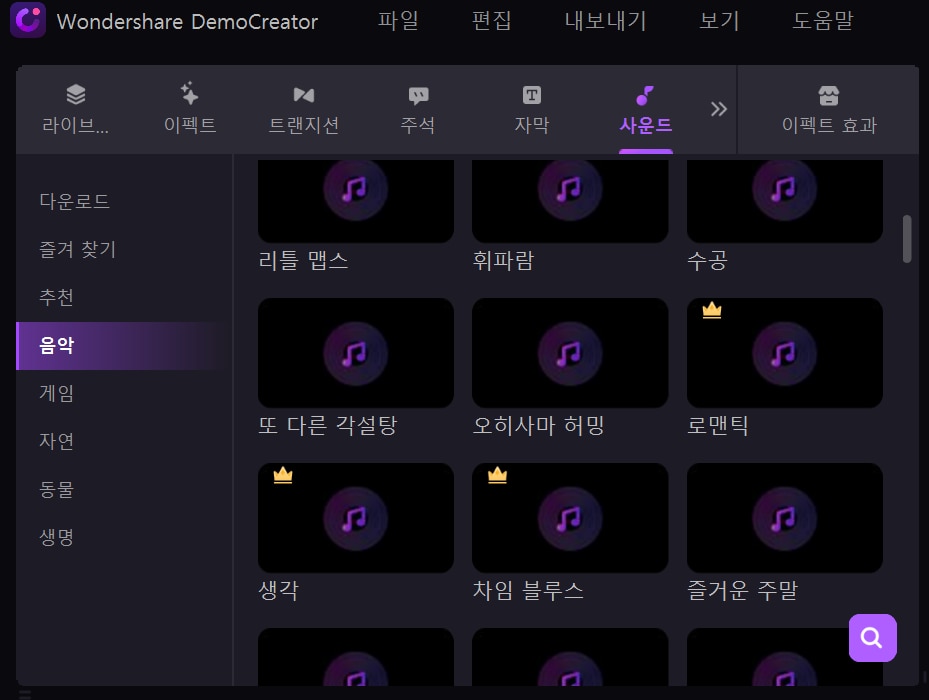
1. 오디오 효과 추가 및 제거
오디오 효과 추가:
- 도구 모음에서 오디오 탭을 선택합니다.
- 마우스를 두 번 클릭하여 오디오를 들어보고 적합한 소리를 선택하세요. (참고: 자주 쓰고 싶은 사운드 효과는 하트 아이콘을 클릭해 즐겨찾기로 저장하세요.)
- 타임라인에 넣으려는 위치로 드래그합니다.
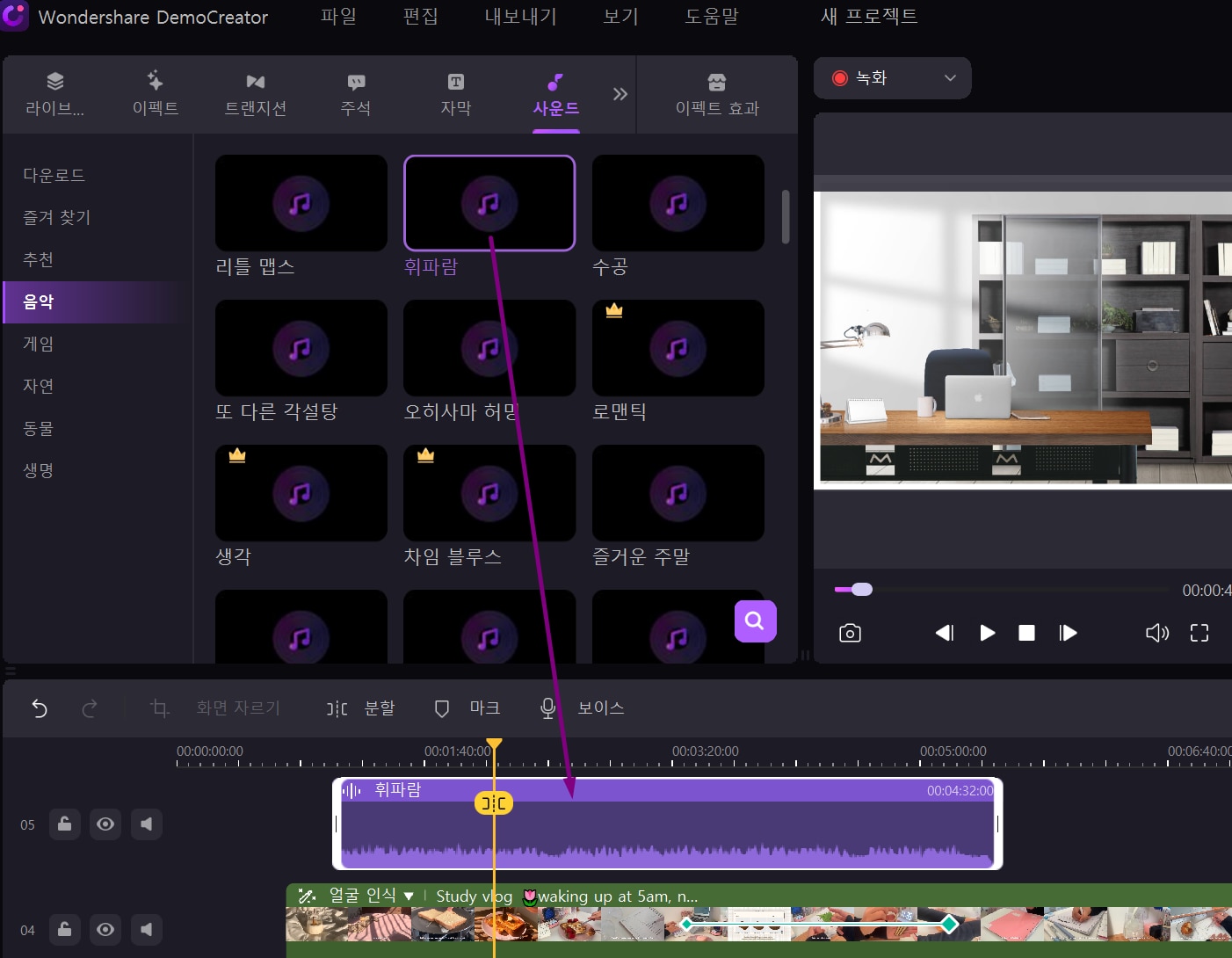
오디오 효과 제거: 타임라인에서 해당 오디오를 선택한 다음 키보드의 삭제 버튼을 누릅니다. 또는 사운드를 마우스 오른쪽 버튼으로 클릭하고 삭제를 선택할 수도 있습니다.
2. 오디오 효과 조정
사운드의 경우 속성 패널에서 오디오, 노이즈 제거, 속도 및 보이스 체인저의 세 가지 옵션을 사용하여 효과를 조정할 수 있습니다.
오디오: 볼륨을 조절하거나 사운드를 모노로 믹스하기.
노이즈 제거: 소음을 줄일 수 있습니다.
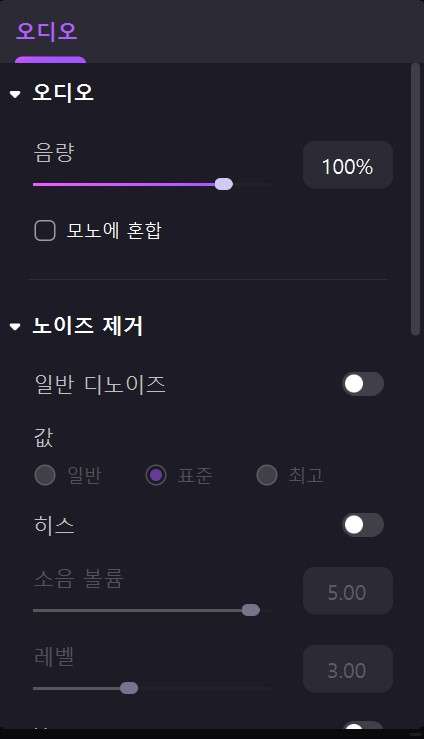
속도: 사운드 속도 늦추기 또는 빠르게 하기.
[보너스 팁] 보이스 첸저: 보이스 첸저 즉 음성변조 기능은 클릭 한 번으로 6가지 다양한 목소리를 적용할 수 있습니다.